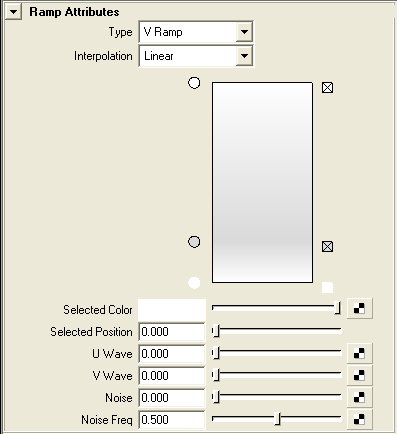Настройка атрибутов визуализации

Рис. 12.17. Результат визуализации сцены с чайником, из носика которого вырывается пар
Визуализируйте всю сцену при минимальном разрешении 320 х 240, чтобы оценить полученный эффект. Просмотреть результаты визуализации лучше всего с помощью служебной программы FCheck, с которой вы познакомились в предыдущей главе.
Сразу бросаются в глаза слишком большая плотность пара и отсутствие прозрачности. Кроме того, по истечении времени жизни частицы просто исчезают. В реальности же пар рассеивается. То есть нужно сделать так, чтобы по мере роста частицы постепенно сливались с окружающей средой. Их прозрачность должна возрастать, достигая максимума к концу времени жизни.
Вот как это можно сделать:
- Выделите материал steam в окне диалога Hypershade (Редактор узлов) и откройте для него окно диалога Attribute Editor (Редактор атрибутов). В данном случае не имеет смысла присваивать атрибуту Transparency (Прозрачность) какое-то определенное значение. Вам потребуется еще один градиент.
Точно так же, как и назначенная атрибуту radiusPP (Радиус одной частицы) градиентная текстура, новый градиент заставит частицы блекнуть по мере старения. А к моменту окончания времени жизни они станут совершенно прозрачными. Щелкните на кнопке с рисунком шахматной доски, расположенной справа от поля Life Transparency (Изменение прозрачности со временем), чтобы открыть окно диалога Create Render Node (Создать узел визуализации).